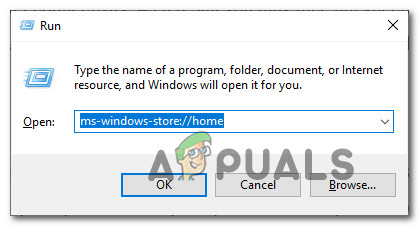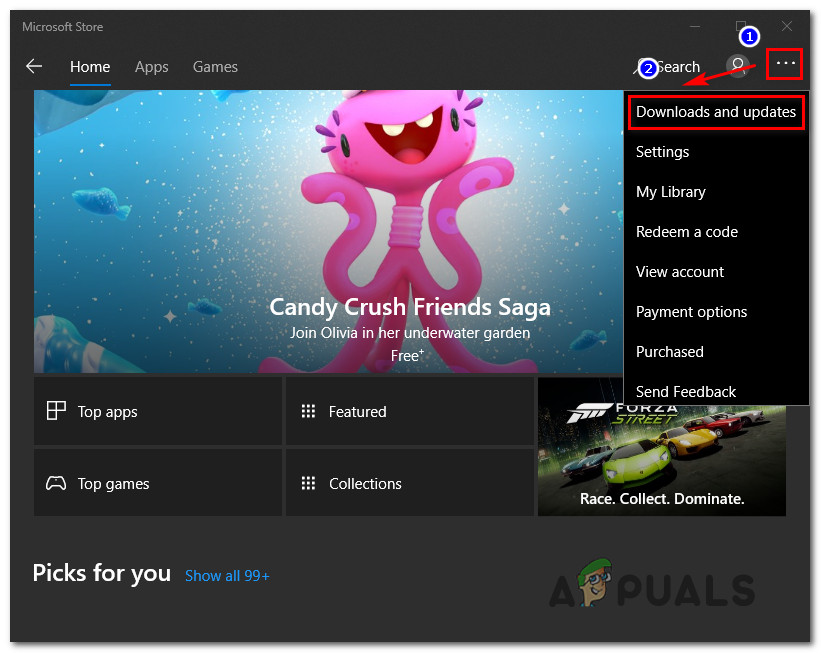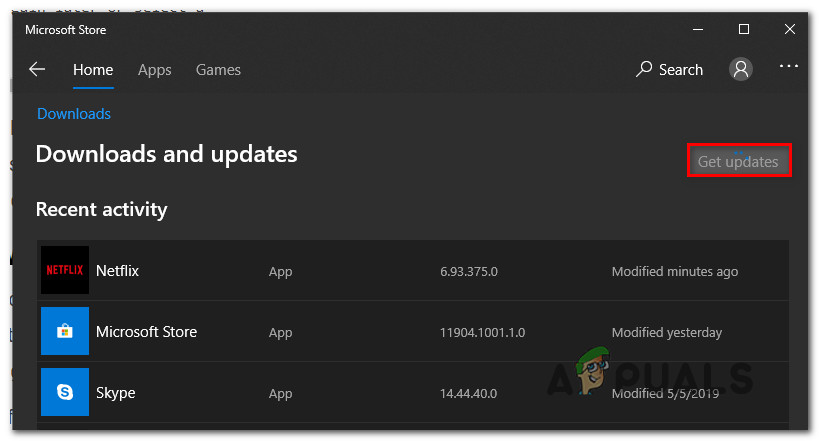একটি সক্রিয় নেটফ্লিক্স সাবস্ক্রিপশন সহ বেশ কয়েকটি ব্যবহারকারী মুখোমুখি হয়ে আছেন ত্রুটি কোড U7353 যখন একটি উইন্ডোজ কম্পিউটার বা ট্যাবলেট থেকে নির্দিষ্ট শিরোনাম খেলতে চেষ্টা করছেন। বেশিরভাগ ক্ষেত্রে, সমস্যাটি এর সাথে ঘটে বলে জানা গেছে ইউডাব্লুপি (ইউনিভার্সাল উইন্ডোজ প্ল্যাটফর্ম) নেটফ্লিক্সের অ্যাপ্লিকেশনটি মাইক্রোসফ্ট স্টোর থেকে ডাউনলোড হয়েছে।

নেটফ্লিক্স ত্রুটি U7353
নেটফ্লিক্স ত্রুটি U7353 ইস্যুটির কারণ কী?
আমরা উইন্ডোজ কম্পিউটারে এই নির্দিষ্ট সমস্যাটি সমাধান করার জন্য বিভিন্ন ব্যবহারকারীর প্রতিবেদন এবং মেরামতের কৌশলগুলি যা সাধারণত ব্যবহৃত হচ্ছে তা দেখে এই বিশেষ সমস্যাটি অনুসন্ধান করেছি।
দেখা যাচ্ছে যে, এই ত্রুটি কোডটি কম্পিউটারে উপস্থিত এমন কিছু দূষিত / অনর্থক তথ্যের দিকে নির্দেশ করে এবং নেটফ্লিক্স ক্লায়েন্টকে অ্যাকাউন্টটি বৈধ করার জন্য সতেজ করা দরকার।
বেশ কয়েকটি সম্ভাব্য অপরাধী রয়েছে যা এই নির্দিষ্ট ত্রুটি কোডটি ট্রিগার করতে পারে:
- নেটফ্লিক্স ইউডাব্লুপি বাগ - এটি দেখা যাচ্ছে যে নেটফ্লিক্সের মাইক্রোসফ্ট স্টোর সংস্করণটির সাথে একটি পুনরাবৃত্তি বাগ চলেছে। এক বছরেরও বেশি সময় পরে নেটফ্লিক্স এই বিশেষ ত্রুটি বার্তার জন্য একটি হটফিক্স প্রকাশ করেছে। যদি এই পরিস্থিতিতে আপনার পরিস্থিতিতে প্রযোজ্য হয়, আপনি মাইক্রোসফ্ট স্টোরের মাধ্যমে আপনার নেটফ্লিক্স ইউডাব্লুপি সংস্করণটি সর্বশেষে আপডেট করে সমস্যার সমাধান করতে সক্ষম হবেন।
- দূষিত নেটফ্লিক্স ইউডাব্লুপি অ্যাপ্লিকেশন - এই বিশেষ সমস্যার জন্য দায়ী হতে পারে এমন আরও একটি সম্ভাব্য অপরাধী হ'ল মূল অ্যাপ্লিকেশন ফোল্ডারের মধ্যে দুর্নীতি। যদি এই দৃশ্যটি প্রযোজ্য হয়, আপনি নেটফ্লিক্স অ্যাপ্লিকেশনটি রিসেট করে বা আপনার কম্পিউটার থেকে ইউডাব্লুপি অ্যাপটি আনইনস্টল করে এবং পুনরায় ইনস্টল করে সমস্যার সমাধান করতে সক্ষম হবেন।
- অনুপযুক্ত ডিএনএস ঠিকানা - এটি একটি সুপরিচিত সত্য যে নেটফ্লিক্স ডিফল্টরূপে উত্পন্ন নির্দিষ্ট ডিএনএস ঠিকানাগুলির সাথে ভাল খেলবে না। এই ক্ষেত্রে, আপনি ডিএনএস ঠিকানাগুলি গুগলের ডিএনএসে পরিবর্তন করে সমস্যার সমাধান করতে পারেন।
আপনি যদি বর্তমানে এই নির্দিষ্ট নেটফ্লিক্স কোডটি সমাধান করতে এবং সমস্যা সমাধানের জন্য সংগ্রাম করছেন ত্রুটি কোড U7353 ইস্যু, এই নিবন্ধটি আপনাকে বেশ কয়েকটি সমস্যা সমাধানের পদক্ষেপ সরবরাহ করবে। নীচে নীচে, আপনি একই পদ্ধতিতে অন্যান্য ব্যবহারকারীগণ সমস্যাটি সমাধান করতে এবং নেটফ্লিক্সের ডিফল্ট কার্যকারিতাটিতে ফিরে যাওয়ার জন্য সফলভাবে ব্যবহার করেছেন এমন বেশ কয়েকটি পদ্ধতি খুঁজে পাবেন।
আপনি যদি যথাসম্ভব দক্ষ থাকতে চান তবে সম্ভাব্য ফিক্সগুলি দক্ষতা এবং অসুবিধা দ্বারা অর্ডার করা হওয়ায় আমরা সেগুলি যে পদ্ধতিতে উপস্থাপিত হয়েছে সেভাবে অনুসরণ করার জন্য আমরা আপনাকে পরামর্শ দিই। পদ্ধতিগুলির মধ্যে একটি আপনার ক্ষেত্রে সমস্যাটি সমাধান করতে বাধ্য, নির্বিশেষে যে অপরাধী ইস্যুটি ঘটায় তা নির্বিশেষে।
পদ্ধতি 1: সর্বশেষ সংস্করণে নেটফ্লিক্স ইউডাব্লুপি আপডেট করা হচ্ছে
দেখা যাচ্ছে যে এই বিশেষ সমস্যাটি পুনরাবৃত্তি হওয়া নেটফ্লিক্স অ্যাপ্লিকেশানের বাগের কারণেও হতে পারে যা কেবলমাত্র অ্যাপ্লিকেশনটির ইউডাব্লুপি সংস্করণে উপস্থিত থাকে। সমস্যাটি এমন ব্যবহারকারীদের সাথে ঘটেছিল যা অফলাইনে ব্যবহারের জন্য ইতিমধ্যে সামগ্রী ডাউনলোড করেছে with
ভাগ্যক্রমে, নেটফ্লিক্স ইতিমধ্যে মাইক্রোসফ্ট স্টোরের মাধ্যমে এই নির্দিষ্ট সমস্যার জন্য একটি হটফিক্স জারি করেছে। সাধারণত, আপডেটটি স্বয়ংক্রিয়ভাবে প্রয়োগ করা উচিত ছিল, তবে যদি আপনার মেশিনে স্বয়ংক্রিয় আপডেটগুলি অক্ষম হয়ে থাকে, আপনার যা করা দরকার তা এখানে:
- টিপুন উইন্ডোজ কী + আর খোলার জন্য a চালান সংলাপ বাক্স. তারপরে, টাইপ করুন 'এমএস-উইন্ডোজ-স্টোর: // হোম' এবং টিপুন প্রবেশ করান মাইক্রোসফ্ট স্টোরের হোম পৃষ্ঠাটি খুলতে।
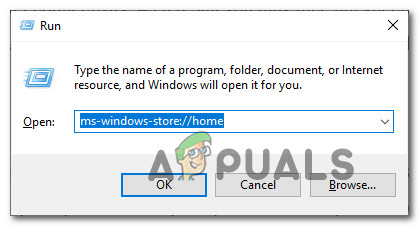
মাইক্রোসফ্ট স্টোর রান বক্সের মাধ্যমে খোলা হচ্ছে
- মাইক্রোসফ্ট স্টোরের ভিতরে, অ্যাকশন বোতামে ক্লিক করুন (উপরের-ডানদিকে) এবং চয়ন করুন ডাউনলোড এবং আপডেট তালিকা থেকে।
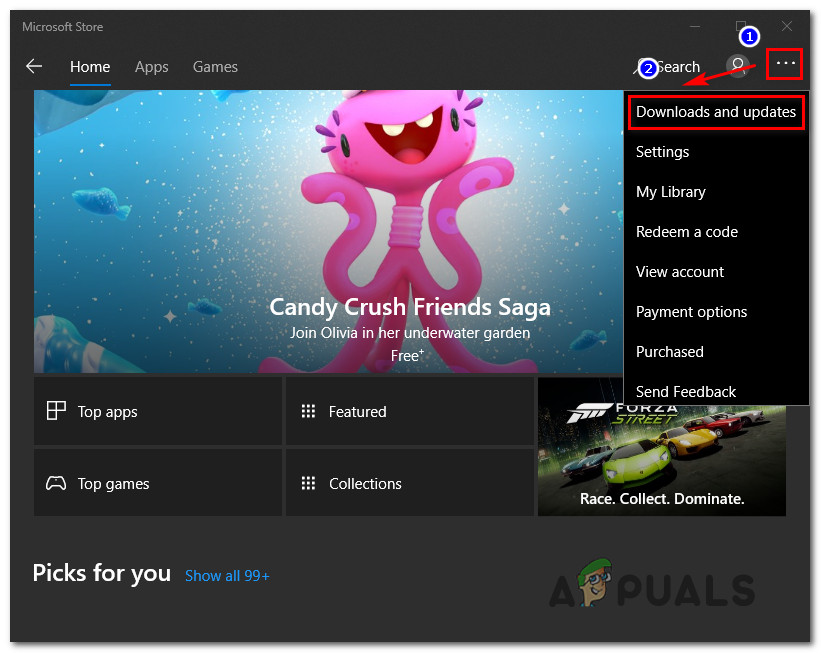
ডাউনলোড এবং আপডেট
- থেকে ডাউনলোড এবং আপডেট স্ক্রিন, ক্লিক করুন আপডেট পান এবং নেটফ্লিক্স অ্যাপটি সর্বশেষ সংস্করণ সহ আপডেট হওয়া অবধি অপেক্ষা করুন।
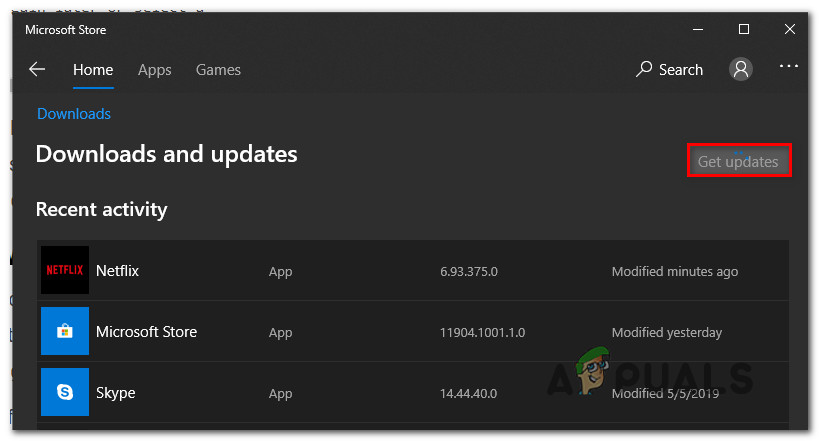
আপডেট পান
- আপডেটটি ইনস্টল হয়ে গেলে আপনার কম্পিউটারটি পুনরায় চালু করুন এবং পরবর্তী প্রারম্ভকালে সমস্যাটি সমাধান হয়েছে কিনা তা দেখুন।
যদি এখনও একই সমস্যা দেখা দেয় তবে নীচের পরবর্তী পদ্ধতিতে যান।
পদ্ধতি 2: নেটফ্লিক্স অ্যাপ পুনরায় সেট করা
আপনি যদি দ্রুত সমাধানের সন্ধান করছেন, আপনার সেরা সুযোগটি হ'ল নেটফ্লিক্স অ্যাপ্লিকেশনটি সহজেই রিসেট করা হবে অ্যাপস এবং বৈশিষ্ট্যগুলি ইউটিলিটি বেশ কয়েকজন আক্রান্ত ব্যবহারকারী নীচের পদক্ষেপগুলি সম্পাদন এবং তাদের মেশিনগুলি পুনরায় চালু করার পরে সমস্যাটি সমাধান হয়ে গেছে এবং তারা কোনও সমস্যা না পেয়ে নেটফ্লিক্স অ্যাপ্লিকেশনটি ব্যবহার করতে সক্ষম হয়েছেন U7353 ভুল সংকেত.
আপনার যা করা দরকার তা এখানে:
- টিপুন উইন্ডোজ কী + আর খোলার জন্য a চালান সংলাপ বাক্স. তারপরে, টাইপ করুন “ এমএস-সেটিংস: অ্যাপস ফিচারস ”এবং টিপুন প্রবেশ করান খুলতে অ্যাপস এবং বৈশিষ্ট্যগুলি মেনু সেটিংস অ্যাপ্লিকেশন
- ভিতরে অ্যাপ এবং বৈশিষ্ট্যগুলি উইন্ডো, নীচে স্ক্রোল অ্যাপস এবং বৈশিষ্ট্যগুলি এবং নেটফ্লিক্স অ্যাপটি না পাওয়া পর্যন্ত অ্যাপ্লিকেশনগুলির তালিকায় স্ক্রোল করুন।
- এটি একবার দেখার পরে নেটফ্লিক্স এন্ট্রিতে একবার ক্লিক করুন, তারপরে ক্লিক করুন উন্নত বিকল্প ।
- নীচে স্ক্রোল করুন বিশ্রাম ট্যাব, তারপরে ক্লিক করুন রিসেট নিচের বাটনে.
- অবশেষে, পুনরায় সেট করার প্রক্রিয়াটি নিশ্চিত করতে পুনরায় সেট করুন ক্লিক করুন। একবার আপনি এটি করার পরে, অ্যাপ্লিকেশনটি পুনরায় ইনস্টল করা হবে এবং এটির ডিফল্ট সেটিংসে ফিরে যাবে - এর সমাধান হওয়া উচিত U7353 ভুল সংকেত.
- প্রক্রিয়াটি শেষ হয়ে গেলে, আপনার কম্পিউটারটি পুনরায় চালু করুন এবং পরবর্তী প্রারম্ভকালে সমস্যাটি সমাধান হয়েছে কিনা তা দেখুন।
যদি এখনও সমস্যাটি দেখা দেয় তবে নীচের পরবর্তী পদ্ধতিতে যান।
পদ্ধতি 3: নেটফ্লিক্স অ্যাপটি আনইনস্টল করা এবং পুনরায় ডাউনলোড করা হচ্ছে
কিছু প্রভাবিত ব্যবহারকারী রিপোর্ট করেছেন যে তারা নেটফ্লিক্স অ্যাপটি আনইনস্টল করার পরে এবং মাইক্রোসফ্ট স্টোর থেকে এটি পুনরায় ডাউনলোড করার পরেই সমস্যার সমাধান হয়েছিল। তবে বেশ কয়েকটি ব্যবহারকারী যারা এই পদ্ধতিটি ব্যবহার করেছেন তারা জানিয়েছেন যে কয়েক দিন পরে ত্রুটি ফিরে আসায় তাদের জন্য এই সমস্যাটি স্থায়ী ছিল।
সুতরাং আপনাকে পরামর্শ দিন যে যতক্ষণ না নেটফ্লিক্স তার ইউডাব্লুপি অ্যাপ্লিকেশনটি ঠিক করার সিদ্ধান্ত নেয়, আপনার সময়ে সময়ে এই প্রক্রিয়াটি পুনরাবৃত্তি করতে হবে। আপনার যা করা দরকার তা এখানে:
- টিপুন উইন্ডোজ কী + আর খোলার জন্য a চালান সংলাপ বাক্স. তারপরে, টাইপ করুন “ এমএস-সেটিং: অ্যাপস ফিচার ” এবং আঘাত প্রবেশ করান খুলতে প্রোগ্রাম এবং বৈশিষ্ট্য মূল ট্যাব সেটিংস অ্যাপ্লিকেশন
- ভিতরে প্রোগ্রাম এবং বৈশিষ্ট্য ট্যাব, অ্যাপ্লিকেশন তালিকার মাধ্যমে নীচে স্ক্রোল করুন এবং সনাক্ত নেটফ্লিক্স অ্যাপ্লিকেশন
- এটি একবার দেখার পরে, এটিতে একবার ক্লিক করুন এবং তারপরে ক্লিক করুন উন্নত বিকল্প ।
- ভিতরে উন্নত নেটফ্লিক্স অ্যাপ্লিকেশনটির মেনুতে নীচে স্ক্রোল করুন আনইনস্টল করুন বিভাগ, ক্লিক করুন আনইনস্টল করুন এবং তারপরে ক্লিক করুন আনইনস্টল করুন প্রক্রিয়া নিশ্চিত করতে আবার বোতাম।
- প্রক্রিয়াটি সম্পূর্ণ হয়ে গেলে, আপনার কম্পিউটার পুনরায় চালু করুন এবং পরবর্তী প্রারম্ভিক ক্রমটি সম্পূর্ণ না হওয়া পর্যন্ত অপেক্ষা করুন।
- টিপুন উইন্ডোজ কী + আর অন্য একটি খুলতে চালান বাক্স তারপরে, টাইপ করুন “ এমএস-উইন্ডোজ-স্টোর: // হোম ”এবং টিপুন প্রবেশ করান মাইক্রোসফ্ট স্টোরের হোম পেজ চালু করতে।
- মাইক্রোসফ্ট স্টোর অ্যাপের অভ্যন্তরে নেটফ্লিক্স অনুসন্ধানের জন্য শীর্ষ-ডান বিভাগে অনুসন্ধান ফাংশনটি ব্যবহার করুন।
- তারপরে, ক্লিক করুন পাওয়া অ্যাপ্লিকেশনটি ডাউনলোড এবং ইনস্টল করতে।
- আপনি এখনও মুখোমুখি হন কিনা দেখুন U7353 ভুল সংকেত. যদি এখনও একই সমস্যা দেখা দেয় তবে নীচের পরবর্তী পদ্ধতিতে যান।
পদ্ধতি 4: ডিফল্ট ডিএনএসকে গুগলের ডিএনএসে পরিবর্তন করা
এই নির্দিষ্ট সমস্যাটি প্রায়শই কনফিগারেশনগুলির সাথে ঘটে যা ডিফল্ট ডিএনএস ব্যবহার করে। বেশ কয়েকটি প্রভাবিত ব্যবহারকারী জানিয়েছেন যে ডিএনএস ঠিকানাগুলি গুগলের ডিএনএসে পরিবর্তন করার পরে এবং ডিএনএস ফ্লাশ করার পরে সমস্যার সমাধান হয়েছে।
এটি কীভাবে করা যায় তার জন্য এখানে একটি দ্রুত গাইড:
বিঃদ্রঃ: নীচের গাইডটি প্রতিটি উইন্ডোজ সংস্করণে প্রযোজ্য।
- টিপুন উইন্ডোজ কী + আর খোলার জন্য চালান সংলাপ বাক্স. তারপরে, টাইপ করুন “ ncpa.cpl ” এবং টিপুন প্রবেশ করান খুলতে নেটওয়ার্ক সংযোগ ট্যাব
- সক্রিয় নেটওয়ার্ক সংযোগে ডান ক্লিক করুন এবং চয়ন করুন সম্পত্তি প্রসঙ্গ মেনু থেকে।
- ভিতরে সম্পত্তি আপনার নেটওয়ার্ক সংযোগের, এ যান নেটওয়ার্কিং ট্যাব, নির্বাচন করুন ইন্টারনেট প্রোটোকল সংস্করণ 4 (টিসিপি / আইপিভি 4) এবং ক্লিক করুন সম্পত্তি নিচের বাটনে.
- পরবর্তী মেনু থেকে, নির্বাচন করুন সাধারণ ট্যাব এবং নির্বাচন করুন নিম্নলিখিত ডিএনএস সার্ভারের ঠিকানাগুলি ব্যবহার করুন টগল করুন।
- সেট 8.8.8.8 পছন্দসই হিসাবে ডিএনএস পরিবেশন করুন r এবং 8.8.4.4 হিসাবে বিকল্প ডিএনএস সার্ভার ।
- ক্লিক ঠিক আছে কনফিগারেশন সংরক্ষণ করুন।
- টিপুন উইন্ডোজ কী + আর খোলার জন্য a চালান সংলাপ বাক্স. তারপরে। প্রকার 'সেমিডি' এবং টিপুন Ctrl + Shift + enter একটি উন্নত কমান্ড প্রম্পট খুলতে। দ্বারা অনুরোধ করা হলে ইউএসি (ব্যবহারকারীর অ্যাকাউন্ট নিয়ন্ত্রণ) উইন্ডো, ক্লিক করুন হ্যাঁ প্রশাসনিক সুযোগসুবিধা প্রদান
- উন্নত কমান্ড প্রম্পটের ভিতরে, ডিএনএস ক্যাশে ফ্লাশ করতে নিম্নলিখিত কমান্ডটি টাইপ করুন:
ipconfig / flushdns
- একবার সাফল্যের বার্তা পেলে “ ডিএনএস রেজোলভার ক্যাশে সফলভাবে ফ্লাশ করেছে “, এলিভেটেড কমান্ড প্রম্পটটি বন্ধ করুন, নেটফ্লিক্স অ্যাপ্লিকেশনটি খুলুন এবং দেখুন সমস্যার সমাধান হয়েছে কিনা been